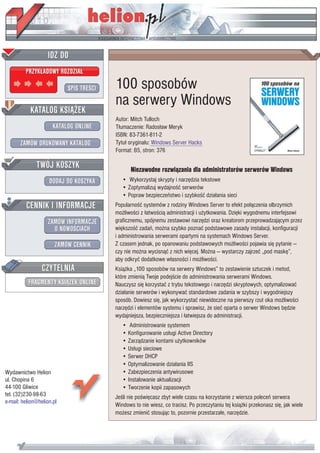
100 sposobów na serwery Windows
- 1. IDZ DO PRZYK£ADOWY ROZDZIA£ SPIS TRE CI 100 sposobów na serwery Windows KATALOG KSI¥¯EK Autor: Mitch Tulloch KATALOG ONLINE T³umaczenie: Rados³aw Meryk ISBN: 83-7361-811-2 ZAMÓW DRUKOWANY KATALOG Tytu³ orygina³u: Windows Server Hacks Format: B5, stron: 376 TWÓJ KOSZYK Niezawodne rozwi¹zania dla administratorów serwerów Windows DODAJ DO KOSZYKA • Wykorzystaj skrypty i narzêdzia tekstowe • Zoptymalizuj wydajno æ serwerów • Popraw bezpieczeñstwo i szybko æ dzia³ania sieci CENNIK I INFORMACJE Popularno æ systemów z rodziny Windows Server to efekt po³¹czenia olbrzymich mo¿liwo ci z ³atwo ci¹ administracji i u¿ytkowania. Dziêki wygodnemu interfejsowi ZAMÓW INFORMACJE graficznemu, spójnemu zestawowi narzêdzi oraz kreatorom przeprowadzaj¹cym przez O NOWO CIACH wiêkszo æ zadañ, mo¿na szybko poznaæ podstawowe zasady instalacji, konfiguracji i administrowania serwerami opartymi na systemach Windows Server. ZAMÓW CENNIK Z czasem jednak, po opanowaniu podstawowych mo¿liwo ci pojawia siê pytanie — czy nie mo¿na wycisn¹æ z nich wiêcej. Mo¿na — wystarczy zajrzeæ „pod maskê”, aby odkryæ dodatkowe w³asno ci i mo¿liwo ci. CZYTELNIA Ksi¹¿ka „100 sposobów na serwery Windows” to zestawienie sztuczek i metod, które zmieni¹ Twoje podej cie do administrowania serwerami Windows. FRAGMENTY KSI¥¯EK ONLINE Nauczysz siê korzystaæ z trybu tekstowego i narzêdzi skryptowych, optymalizowaæ dzia³anie serwerów i wykonywaæ standardowe zadania w szybszy i wygodniejszy sposób. Dowiesz siê, jak wykorzystaæ niewidoczne na pierwszy rzut oka mo¿liwo ci narzêdzi i elementów systemu i sprawisz, ¿e sieæ oparta o serwer Windows bêdzie wydajniejsza, bezpieczniejsza i ³atwiejsza do administracji. • Administrowanie systemem • Konfigurowanie us³ugi Active Directory • Zarz¹dzanie kontami u¿ytkowników • Us³ugi sieciowe • Serwer DHCP • Optymalizowanie dzia³ania IIS Wydawnictwo Helion • Zabezpieczenia antywirusowe ul. Chopina 6 • Instalowanie aktualizacji 44-100 Gliwice • Tworzenie kopii zapasowych tel. (32)230-98-63 Je li nie po wiêcasz zbyt wiele czasu na korzystanie z wiersza poleceñ serwera e-mail: helion@helion.pl Windows to nie wiesz, co tracisz. Po przeczytaniu tej ksi¹¿ki przekonasz siê, jak wiele mo¿esz zmieniæ stosuj¹c to, pozornie przestarza³e, narzêdzie.
- 2. Spis treści Prezentacje ...................................................................................................................................... 7 Słowo wstępne .............................................................................................................................. 17 Przedmowa .................................................................................................................................... 19 Rozdział 1. Ogólna administracja ................................................................................................ 27 1. Zastosowanie opcji Uruchom jako do przeprowadzania zadań administracyjnych .. 27 2. Zastosowanie techniki Przeciągnij i upuść do menu Uruchom ...................................... 33 3. Wyszukiwanie i zastępowanie kluczy Rejestru z wiersza polecenia ...................... 35 4. Automatyczne zalogowanie się po załadowaniu systemu ....................................... 36 5. Oczekiwanie i opcjonalne zakańczanie procesu ......................................................... 39 6. Zamykanie zdalnego komputera .................................................................................. 46 7. Zmiana nazwy zmapowanego napędu ........................................................................ 51 8. Wykonywanie polecenia w każdym komputerze w domenie ................................. 52 9. Dodawanie, usuwanie lub odczytywanie zmiennych środowiskowych ................ 55 10. Rozszerzanie zasad grupy.............................................................................................. 58 11. Wyłączanie EFS................................................................................................................ 61 12. Pobieranie informacji z dziennika zdarzeń ................................................................. 64 13. Skrót do Pomocy zdalnej................................................................................................ 66 14. Analizator komputera..................................................................................................... 68 15. Pięć doskonałych narzędzi............................................................................................. 78 16. Witryna myITforum.com ............................................................................................... 80 Rozdział 2. Active Directory ......................................................................................................... 83 17. Pobieranie listy starych kont domeny .......................................................................... 83 18. Automatyzacja tworzenia struktury jednostek organizacyjnych.................................... 86 19. Modyfikowanie wszystkich obiektów w jednostce organizacyjnej ......................... 89 20. Delegowanie uprawnień do jednostki organizacyjnej ............................................... 90 21. Wysyłanie informacji o jednostce organizacyjnej usługi Active Directory na stronę HTML ............................................................................................................ 93 22. Wyświetlanie informacji o usłudze Active Directory ................................................ 95 23. Zapisywanie i wyświetlanie informacji kontaktowych w usłudze Active Directory..... 97 24. Odtworzenie ikony Active Directory w systemie Windows XP................................. 104 Spis treści | 3
- 3. Rozdział 3. Zarządzanie u ytkownikami.................................................................................... 107 25. Wyszukiwanie użytkowników domeny .................................................................... 107 26. Zarządzanie kontami użytkowników w usłudze Active Directory....................... 109 27. Pobieranie listy nieaktywnych kont ........................................................................... 112 28. Pobieranie informacji o kontach użytkowników ...................................................... 113 29. Wyszukiwanie haseł, które nigdy nie wygasają ....................................................... 116 30. Zapisanie informacji o przynależności użytkowników do grup w pliku CSV .... 118 31. Modyfikacja właściwości wszystkich użytkowników w wybranej jednostce organizacyjnej ....................................................................... 120 32. Sprawdzanie przynależności do grup i mapowanie dysków w skrypcie logowania .................................................................................................. 122 33. Tworzenie katalogu macierzystego użytkownika i nadawanie mu uprawnień za pomocą skryptu.................................................... 124 34. Blokowanie możliwości tworzenia lokalnych kont przez zwykłych użytkowników................................................................................ 126 35. Umieszczenie na pulpicie ikony Wyloguj się............................................................ 127 Rozdział 4. Usługi sieciowe........................................................................................................ 129 36. Zarządzanie usługami w zdalnych komputerach .................................................... 129 37. Uproszczenie procesu przedawnienia (oczyszczania) strefy DNS ........................ 133 38. Rozwiązywanie problemów z DNS............................................................................ 138 39. Ręczne odtwarzanie uszkodzonej bazy danych WINS............................................ 141 40. Modyfikacja usługi WINS dla wszystkich włączonych kart sieciowych .............. 142 41. Zapewnienie dostępności serwera DHCP ................................................................. 143 42. Modyfikacja adresu IP karty sieciowej....................................................................... 145 43. Zmiana statycznego adresowania IP na adresowanie z wykorzystaniem serwera DHCP ........................................................................... 146 44. Zwolnienie i odnowienie adresów IP......................................................................... 148 45. Zastosowanie narzędzia netsh do zmiany ustawień konfiguracyjnych................ 149 46. Usuwanie „osieroconej” karty sieciowej.................................................................... 150 47. Implementacja równoważenia obciążenia sieci w systemie Windows 2000 ........ 152 Rozdział 5. Pliki i drukowanie .................................................................................................... 155 48. Mapowanie dysków sieciowych ................................................................................. 155 49. Sprawdzenie, kto otworzył określony plik w sieci................................................... 156 50. Wyświetlanie drzewa katalogu ................................................................................... 159 51. Automatyzacja zarządzania drukarkami................................................................... 160 52. Ustawienie domyślnej drukarki na podstawie lokalizacji....................................... 163 53. Dodawanie drukarek na podstawie nazwy komputera .......................................... 164 4 | Spis treści
- 4. Rozdział 6. IIS .............................................................................................................................. 179 54. Archiwizacja metabazy................................................................................................. 179 55. Odtwarzanie metabazy................................................................................................. 185 56. Mapa metabazy.............................................................................................................. 188 57. Modyfikacje metabazy .................................................................................................. 194 58. Ukrywanie metabazy .................................................................................................... 201 59. Skrypty ułatwiające administrację serwerem IIS ...................................................... 203 60. Uruchamianie innych serwerów WWW .................................................................... 213 61. IISFAQ............................................................................................................................. 215 Rozdział 7. Instalacja .................................................................................................................. 217 62. Wprowadzenie w tematykę usługi zdalnej instalacji (RIS)..................................... 217 63. Dostosowanie usługi RIS do potrzeb użytkownika ................................................. 221 64. Dostrajanie usługi RIS................................................................................................... 228 65. Dostosowanie programu SysPrep............................................................................... 229 66. Usuwanie składników Windows z poziomu wiersza polecenia ................................ 236 67. Instalacja składników systemu Windows bez udziału użytkownika.................... 237 68. Utworzenie sieciowego dysku startowego ................................................................ 238 Rozdział 8. Bezpieczeństwo ....................................................................................................... 241 69. Podstawowe zasady obowiązujące w sieci wolnej od wirusów................................. 241 70. Najczęściej zadawane pytania dotyczące ochrony antywirusowej........................ 251 71. Zmiana nazw kont Administrator i Gość .................................................................. 253 72. Pobranie listy lokalnych administratorów................................................................. 255 73. Wyszukiwanie wszystkich komputerów, w których działa określona usługa .... 256 74. Zapewnienie dostępu administracyjnego do kontrolera domeny ......................... 263 75. Bezpieczne kopie zapasowe......................................................................................... 264 76. Wyszukiwanie komputerów z włączoną opcją automatycznego logowania....... 268 77. Najczęściej zadawane pytania dotyczące bezpieczeństwa...................................... 270 78. Narzędzia zabezpieczeń firmy Microsoft .................................................................. 273 Rozdział 9. Zarządzanie uaktualnieniami .................................................................................. 277 79. Najlepsze praktyki zarządzania uaktualnieniami .................................................... 277 80. Zarządzanie uaktualnieniami w firmie — przewodnik dla początkujących ....... 283 81. Najczęściej zadawane pytania dotyczące zarządzania uaktualnieniami .............. 288 82. Wyświetlenie listy zainstalowanych poprawek hotfix ............................................ 290 83. Instalacja uaktualnień we właściwym porządku...................................................... 292 84. Najczęściej zadawane pytania dotyczące aktualizacji Windows................................... 292 85. Pobieranie aktualizacji z Katalogu rozszerzenia Windows Update ...................... 295 86. Skuteczne korzystanie z automatycznych aktualizacji ............................................ 297 Spis treści | 5
- 5. 87. Wykorzystanie zasad grupy do konfiguracji automatycznych aktualizacji ......... 301 88. Najczęściej zadawane pytania dotyczące własności automatycznych aktualizacji systemów Windows 2000/XP/2003......................................................... 305 89. Najczęściej zadawane pytania dotyczące usługi aktualizacji oprogramowania (SUS) .............................................................................................. 306 Rozdział 10. Kopie zapasowe i odtwarzanie ............................................................................. 311 90. Pobieranie plików naprawczych ................................................................................. 311 91. Tworzenie kopii zapasowej pojedynczych plików z wiersza polecenia ............... 315 92. Tworzenie kopii zapasowych stanu systemu w zdalnych komputerach ............. 318 93. Tworzenie kopii zapasowych i odtwarzanie usługi urzędu certyfikacji.................... 321 94. Archiwizacja systemu plików EFS.............................................................................. 328 95. Wykorzystanie kopii w tle ........................................................................................... 334 96. Tworzenie kopii zapasowej i zerowanie dzienników zdarzeń............................... 341 97. Tworzenie kopii zapasowej przestrzeni nazw DFS.................................................. 344 98. Automatyczne odzyskiwanie systemu Windows..................................................... 346 99. Wskazówki dotyczące odtwarzania ........................................................................... 351 100. Ostatnia deska ratunku................................................................................................. 357 Skorowidz .................................................................................................................................... 359 6 | Spis treści
- 6. SPOSÓB Podstawowe zasady obowiązujące w sieci wolnej od wirusów 69. ROZDZIAŁ ÓSMY Bezpieczeństwo Sposoby 69. – 78. Prawdopodobnie nie ma dziś ważniejszego obszaru zadań administratora systemu od bez- pieczeństwa, a szczególnie dotyczy to komputerów z systemem Windows. Ciągle rosnące ryzyko infekcji wirusowych, robaków, Trojanów i innych eksploitów oznacza, że admi- nistratorzy muszą poświęcać czas i energię na uczenie się sposobów ochrony sieci swoich firm przed zakusami złośliwych hakerów z internetu. W tym rozdziale przeanalizowano sposoby ochrony sieci przed tymi zagrożeniami. Opi- sano też najlepsze praktyki ochrony antywirusowej, sposoby zabezpieczeń konta admi- nistratora, kopii zapasowych, kontrolerów domen, a także wyszukiwania komputerów z włączoną funkcją automatycznego logowania. Wiedzę zawartą w niniejszym rozdziale można uzupełnić, zapoznając się z odpowiedziami na najczęściej zadawane pytania oraz przeglądając narzędzia zabezpieczeń dostępne w witrynie WWW firmy Microsoft. W ten sposób zbudujemy arsenał najlepszych praktyk i narzędzi, które pozwolą na utrzymanie bezpieczeństwa sieci na odpowiednim poziomie. Opisy dodatkowych sposobów zabez- pieczeń — mówiąc dokładniej, instalacji i zarządzania poprawkami bezpieczeństwa w sieci, można znaleźć w rozdziale 9. SPOSÓB Podstawowe zasady obowiązujące w sieci wolnej od wirusów 69. W tym punkcie opisano podstawowe zasady, które nale y zachować, aby zabezpieczyć się przed wirusami w sieci. Opisane w tym punkcie reguły sformułowałem metodą prób, błędów i obserwacji przez prawie trzy lata pracy w podwójnej roli administratora serwera SMS oraz specjalisty w dziedzinie ochrony antywirusowej. Zastosowanie tych reguł w mojej pracy umożliwiło osiągnięcie zerowego czasu przestojów w sieci z powodu infekcji wirusowych w okresie od stycznia 2000 roku do chwili obecnej (grudzień 2003). Świadomość zagro eń Pierwsza zasada to świadomość zagrożeń. Mówiąc prosto: nie można zabezpieczyć sieci przed zagrożeniami, jeśli się nie wie, że takie zagrożenia istnieją. Administratorzy muszą na bieżąco śledzić zagadnienia dotyczące wirusów, bieżących trendów w tej dziedzinie, a także Bezpieczeństwo | 241
- 7. SPOSÓB 69. Podstawowe zasady obowiązujące w sieci wolnej od wirusów słabych punktów aplikacji i systemów operacyjnych. Poziom wiedzy administratora w za- kresie tych tematów ma bardzo istotne znaczenie, ponieważ zależą od tego wszystkie jego decyzje podejmowane w celu zabezpieczenia sieci przed wirusami. Jest kilka sposobów zdobywania wiedzy na temat zagrożeń w sieci. Informacje na temat wirusów oraz panujących trendów w tej dziedzinie można uzyskać w witrynach WWW producentów technologii antywirusowych (oprogramowanie wirusowe omówię wkrótce). W witrynach wszystkich producentów technologii antywirusowych można znaleźć sekcje zawierające informacje o wirusach. Osobiście polecam, aby witrynę producenta swojego systemu antywirusowego odwie- dzać kilka razy dziennie (najlepiej co kilka godzin). Autorzy wirusów są coraz sprytniejsi i stosują coraz bardziej wyrafinowane metody. W dogodnych warunkach, w ciągu kilku godzin, a nawet minut, może dojść do globalnej infekcji wirusowej, równie groźnej, jak te spowodowane przez wirusy Nimda czy Blaster. Im częściej odwiedzamy witrynę pro- ducenta oprogramowania antywirusowego, tym większe szanse, że nie poddamy się global- nej infekcji wirusowej. Ponieważ producenci rozwiązań antywirusowych poziom zagrożenia wirusami oceniają, między innymi, na podstawie liczby próbek wirusów dostarczanych im przez klientów, informacji o wirusach dobrze poszukiwać w więcej niż jednej witrynie. Polecam odwie- dzanie dwóch lub trzech witryn producentów technologii — to powinno wystarczyć, aby dobrze orientować się w temacie. Oto kilka przykładów witryn producentów technologii antywirusowych: • Symantec (http://securityresponse.symantec.com); • Network Associates (http://vil.nai.com/vil/newly-discovered-viruses.asp); • Trend Micro (http://www.trendmicro.com/vinfo); • Computer Associates (http://www3.ca.com/virusinfo); • F-Secure (http://www3. ca. com/virusinfo). Osobiście najwyżej cenię witryny WWW firm Symantec, Network Associates oraz Trend Micro. Zgodnie z badaniami przeprowadzonymi przez ICSA Labs w 2002 roku (http://www. icsalabs.com/2002avpsurvey/index.shtml), sprzedaż produktów tych trzech firm stanowi około 89% rynku programów antywirusowych. Jeśli zdarzy się nowa światowa epidemia wirusowa, istnieje duże prawdopodobieństwo, że jedna z tych firm uzyska na ten temat informacje jako pierwsza. Ostatnio również firma Microsoft uruchomiła witrynę zawierającą informacje na temat wirusów (http://www.microsoft.com/security/antivirus/). Witryna ta ma stanowić centralne źródło informacji o wirusach wykorzystujących wrażliwe punkty aplikacji i systemów operacyjnych firmy Microsoft. Jest to również doskonałe źródło informacji na temat wy- korzystania produktów firmy Microsoft w sposób, który zabezpiecza przed infekcjami wirusowymi. Dostępny jest także artykuł bazy wiedzy firmy Microsoft na temat rozwią- zań antywirusowych (http://support.microsoft.com/default.aspx?scid=kb;pl:Q49500). 242 | Bezpieczeństwo
- 8. SPOSÓB Podstawowe zasady obowiązujące w sieci wolnej od wirusów 69. W celu uzyskania informacji na temat słabych punktów aplikacji oraz systemów opera- cyjnych, można zapisać się do grupy mailingowej NTBugtraq (http://www.ntbugtraq.com). Jeśli ktoś znajdzie słaby punkt oprogramowania lub systemu, z reguły można przeczytać o tym na liście wcześniej niż gdziekolwiek indziej. Do innych dobrych witryn WWW należą SecurityFocus (http://www.securityfocus.com), CERT Coordination Center (http://www.cert.org) oraz ICSA Labs firmy TruSecure (http://www.icsalabs.com). Polecam także zapisanie się do usługi Security Notification firmy Microsoft (http://www. microsoft.com/technet/security/bulletin/notify.asp). Dzięki temu otrzymamy wiadomość email za każdym razem, kiedy firma Microsoft ogłosi lukę bezpieczeństwa lub udostępni poprawkę. Wirusy z dnia na dzień są coraz bardziej skomplikowane (przekonaliśmy się o tym przy okazji infekcji wirusów Nimda i Blaster). Kiedy nastąpiła epidemia wirusem Nimda, słabe punkty, które w nim wykorzystano, były znane od kilku miesięcy. Wirus Blaster roz- przestrzenił się masowo w niecały miesiąc po ogłoszeniu wykorzystywanych przez niego słabych punktów. Gdyby większa liczba administratorów wiedziała o tych słabych punk- tach, epidemie wirusów Nimda i Blaster nie miałyby tak dużego zasięgu. Wynika stąd następująca zasada: w wojnie przeciwko wirusom wiedza na ich temat jest pierwszą bronią, którą trzeba posiadać w swoim arsenale. Oprogramowanie antywirusowe Drugą podstawą sieci bez wirusów jest zainstalowanie w niej oprogramowania antywi- rusowego. Dziś jest to dość oczywiste. Każdy, kto pracuje w branży informatycznej wy- starczająco długo, wie, że oprogramowanie antywirusowe ma kluczowe znaczenie, szczególnie jeśli weźmie się pod uwagę fakt, iż wirusy są dzisiaj coraz bardziej skompli- kowane. Jednak cechy, jakimi powinno się charakteryzować to oprogramowanie, nie są już tak oczywiste. Poniżej zamieściłem listę cech, które według mojej wiedzy i doświadczenia są najbar- dziej pożądane w oprogramowaniu antywirusowym wykorzystywanym w firmie: Certyfikaty Należy poszukiwać produktów, które uzyskały certyfikaty do wykorzystywania z wybranym systemem operacyjnym. Informacje na temat certyfikatów można uzyskać w witrynie ICSA Labs (http://www.icsalabs.com). Łatwa aktualizacja Jedną z najbardziej poszukiwanych cech oprogramowania antywirusowego jest łatwość aktualizacji definicji wirusów. Oprogramowanie antywirusowe, w którym jest konieczność aktualizacji za pomocą oprogramowania zewnętrznego lub innych mechanizmów zewnętrznych, stwarza problemy logistyczne z instalacją uaktualnień, występujące szczególnie w dużych sieciach. Znacznie lepiej sprawdza się oprogramowanie antywirusowe z wbudowanymi mechanizmami aktualizacji. Wykorzystanie oprogramowania antywirusowego, którego aktualizacja wymaga interwencji użytkownika lub ponownego uruchamiania komputera, może prowadzić do podobnych problemów Bezpieczeństwo | 243
- 9. SPOSÓB 69. Podstawowe zasady obowiązujące w sieci wolnej od wirusów logistycznych. Zastosowanie wbudowanego systemu automatycznych aktualizacji umożliwia uzyskanie znacznie lepszych wyników i daje pewność, że aktualizacja baz wirusów przebiega właściwie. Częstotliwość aktualizacji Podejmując decyzję dotyczącą oprogramowania antywirusowego, warto zajrzeć na stronę WWW jego producenta i dowiedzieć się, jak często pojawiają się uaktualnienia oraz w jaki sposób firma reaguje na sytuacje kryzysowe. Trzeba się upewnić, czy strategia producenta odpowiada wymaganiom naszego środowiska. Centralna konfiguracja Oprogramowanie antywirusowe, które ma możliwości konfiguracji wszystkich klientów w sieci z jednej centralnej konsoli, jest znacznie łatwiejsze do zarządzania i zapewnia spójność konfiguracji w sieci. Skanowanie w tle w czasie rzeczywistym Kluczową cechą nowoczesnego oprogramowania antywirusowego jest możliwość skanowania plików w tle, bez udziału użytkownika. Istotna jest także możliwość konfiguracji plików, które mają być skanowane w tle. Wyszukiwanie heurystyczne Oprogramowanie antywirusowe, które potrafi wykrywać działania przypominające działania wirusów, umożliwia identyfikację nowych wirusów bądź nowych odmian wirusów odkrytych wcześniej. Zdalne skanowanie W przypadku infekcji wirusowej możliwość zdalnego zainicjowania skanowania na serwerze, stacji roboczej lub w całej sieci ma istotne znaczenie w przeciwdziałaniu uszkodzeniom w sieci. Alarmowanie Biorąc pod uwagę szybkość, z jaką rozprzestrzeniają się dziś wirusy, kluczową cechą oprogramowania antywirusowego jest możliwość wysyłania ostrzeżeń w przypadku znalezienia wirusa. Bez tej cechy może się zdarzyć, że wirusy zainfekują wszystkie stacje robocze i serwery w sieci, a administrator nie będzie o tym nic wiedział. Obsługa komputerów przenośnych W dzisiejszych czasach trudno obyć się bez laptopów. Z tego powodu należy zaopatrzyć się w oprogramowanie antywirusowe, które umożliwia aktualizację komputerów przenośnych. Tworzenie raportów Każdy szef lubi otrzymywać co jakiś czas raporty. W związku z tym, aby ułatwić sobie pracę przy tworzeniu raportów dotyczących aktywności wirusów, zadbajmy o zakup oprogramowania antywirusowego wyposażonego w mechanizm tworzenia raportów. 244 | Bezpieczeństwo
- 10. SPOSÓB Podstawowe zasady obowiązujące w sieci wolnej od wirusów 69. Powyższa lista cech w żadnym razie nie jest „jedynie słuszna”. Niektóre wymienione przeze mnie właściwości w pewnych warunkach są zupełnie nieważne, a być może są bardzo istotne cechy, których na tej liście nie umieściłem. Lista istotnych cech oprogra- mowania zależy od środowiska sieciowego, w którym pracujemy, oraz obsługiwanych systemów operacyjnych. Mam nadzieję, że powyższa lista nakreśliła właściwy kierunek, jaki należy obrać podczas analizowania własnych potrzeb dotyczących oprogramowania antywirusowego. Przechwytywanie Trzecią zasadą, jaką musi spełnić sieć wolna od wirusów, jest zdolność przechwytywa- nia pojawiających się infekcji. Mówiąc prosto: użytkownik nie wykona kodu wirusa, jeśli nie dopuścimy do zainfekowania sieci. W świecie wirusów zmiany zachodzą bardzo szybko. Ponieważ duża część wirusów rozprzestrzenia się za pomocą poczty elektronicznej, w korzystnych warunkach infekcje wirusowe mogą w ciągu kilku godzin osiągnąć światowy zasięg. W zależności od wirusa, firma produkująca oprogramowanie antywirusowe potrzebuje zazwyczaj kilku godzin na opracowanie baz sygnatur zawierających definicję nowego wirusa. Najlepszym spo- sobem zabezpieczenia sieci przed infekcjami wirusowymi jest zablokowanie dostępu plikom określonych typów — tych, które są najczęściej używane do rozpowszechniania wirusów — do systemu poczty elektronicznej firmy. Wydawałoby się, że wystarczy zablokować kilka specyficznych plików oraz kilka okre- ślonych tematów wiadomości — wszak zbyt restrykcyjne blokowanie poczty sprawia masę problemów. W czasach wirusa I Love you takie rozwiązanie było wystarczające. Niestety, teraz jest inaczej. Wirusy są dziś bardziej zaawansowane. Niemal wszystko, co generują, jest losowe (dobrym przykładem jest wirus W32.Klez.H@mm; więcej informacji na jego temat można znaleźć pod adresem http://securityresponse.Symantec.com/avcenter/venc/ data/w32.klez.h@mm.html). Jedyne, czym można posługiwać się obecnie w blokowaniu dostępu wirusów do systemu poczty, są typy plików wykorzystywane przez wirusy. Czy w ten sposób zablokujemy również pliki, które nie powinny być zablokowane? Nie- stety tak, jednak korzyści wynikające z zastosowania tej metody rekompensują niewiel- kie niedogodności użytkowników. W ciągu prawie trzech lat pracy u mojego poprzed- niego pracodawcy w ten sposób udało nam się zatrzymać ponad 7 300 wirusów. Oceniam, że około 90% tej liczby stanowiły załączniki wiadomości e-mail. Kilkakrotnie, dzięki za- stosowaniu tej metody, udało się nam uchronić przed infekcjami wirusowymi o świato- wym zasięgu, pomimo tego, że producenci oprogramowania antywirusowego jeszcze nie opracowali nowych baz sygnatur. A zatem, trzeba dokładnie przeanalizować typy plików, które należałoby zablokować. Dobrym punktem startowym jest lista plików blokowanych przez system Outlook 98/2000 po wgraniu poprawki dostępnej pod adresem http://office.microsoft.com/assistance/ preview.aspx? AssetID=HA010550011033&CTT=6 (poprawka jest domyślnie instalowana w systemie Office XP): Bezpieczeństwo | 245
- 11. SPOSÓB 69. Podstawowe zasady obowiązujące w sieci wolnej od wirusów .ade Rozszerzenie plików projektów systemu Microsoft Access. .adp Projekty systemu Microsoft Access. .bas Moduły klas języka Visual Basic. .bat Pliki wsadowe. .chm Skompilowane pliki pomocy HTML. .cmd Skrypty systemu Windows NT. .com Aplikacje MS-DOS. .cpl Rozszerzenia Panelu sterowania. .crt Certyfikaty bezpieczeństwa. .exe Aplikacje. .hlp Pliki pomocy Windows. .hta Aplikacje HTML. .inf Pliki konfiguracyjne. .ins Pliki z parametrami komunikacji internetowej. .isp Pliki z parametrami komunikacji internetowej. .js Skrypty w języku JScript. 246 | Bezpieczeństwo
- 12. SPOSÓB Podstawowe zasady obowiązujące w sieci wolnej od wirusów 69. .jse Kodowane skrypty w języku JScript. .lnk Skróty .mdb Aplikacje systemu Microsoft Access. .mde Skompilowane bazy danych Microsoft Access. .msc Dokumenty Microsoft Common Console. .msi Pakiety Instalatora Windows. .msp Uaktualnienia Instalatora Windows. .mst Pliki źródłowe pakietu Visual test. .pcd Obrazy programu Photo CD. .pif Skróty do programów MS-DOS. .reg Zapisy Rejestru. .scr Wygaszacze ekranu. .sct Skrypty Windows Script Component. .shs Obiekty Shell Scrap. .url Skróty internetowe. .vb Skrypty VBScript. Bezpieczeństwo | 247
- 13. SPOSÓB 69. Podstawowe zasady obowiązujące w sieci wolnej od wirusów .vbe Kodowane skrypty w języku VBScript. .vbs Skrypty VBScript. .wsc Skrypty Windows Script Component. .wsf Skrypty Windows. .wsh Pliki konfiguracyjne hosta skryptów Windows. W firmie, w której pracuję, blokujemy większość z wymienionych powyżej typów plików, a także inne pliki, które w naszej ocenie, z powodu swojej natury, stwarzają potencjalne zagrożenie bezpieczeństwa. Na przykład, blokujemy także następujące pliki: .ocx Kontrolki Active X. .swf Obiekty Shockwave Flash. .wmv Pliki audio i wideo Odtwarzacza multimedialnego. Sposób zastosowania powyższej strategii zależy od konfiguracji sieci oraz stosowanych mechanizmów zabezpieczeń. Dodatkowe wskazówki dotyczące rodzaju blokowanych ty- pów plików można znaleźć w następnym podpunkcie. Blokowanie potencjalnie niebezpiecznych załączników pocztowych w żadnym razie nie powinno być jedynym mechanizmem zabezpieczeń, który należy stosować w celu za- bezpieczenia sieci przed wirusami. Jeśli jednak opisane tu zabezpieczenie zastosujemy jako dodatkowe, stworzymy solidne podstawy ochrony przed zagrożeniami wirusowymi. Więcej informacji dotyczących zabezpieczeń sieci przed wirusami można znaleźć w mojej rubryce, w witrynie myITforum.com (http://www.myitforum.com). Blokowanie plików — dalsze wskazówki W niniejszym podpunkcie zaprezentowałem inne spojrzenie (moje — Briana Rogersa ) na ochronę sieci przed wirusami poprzez blokowanie plików określonych typów. Chciałbym podzielić się moimi radami dotyczącymi typów plików, które należy zablo- kować, aby zabezpieczyć sieć przed zagrożeniami infekcji wirusowych. Listę tę jakiś czas temu opublikowałem na forum dyskusyjnym poświęconym tematyce zabezpieczeń przed 248 | Bezpieczeństwo
- 14. SPOSÓB Podstawowe zasady obowiązujące w sieci wolnej od wirusów 69. wirusami w witrynie myITforum.com (http://www.myitforum.com). Stworzyłem ją na pod- stawie informacji uzyskanych w kilku witrynach WWW oraz dodałem kilka własnych pozycji: .bas Moduły klas języka Visual Basic. .bat Pliki wsadowe. .cab Pliki instalacyjne Windows. .chm Skompilowane pliki pomocy HTML. .cmd Skrypty systemu Windows NT. .com Programy MS-DOS. .cpl Rozszerzenia Panelu sterowania. .crt Certyfikaty bezpieczeństwa. .exe Programy .hlp Pliki pomocy. .hta Programy HTML. .inf Pliki konfiguracyjne. .ins Pliki usługi WINS. .isp Pliki z parametrami komunikacji internetowej. .js Skrypty JScript. Bezpieczeństwo | 249
- 15. SPOSÓB 69. Podstawowe zasady obowiązujące w sieci wolnej od wirusów .jse Kodowane skrypty w języku Jscript. .lnk Skróty. .mde Skompilowane bazy danych Microsoft Access. .msc Dokumenty Microsoft Common Console. .msi Pakiety Instalatora Windows. .msp Uaktualnienia Instalatora Windows. .wst Pliki źródłowe systemu Microsoft Visual Test. .pcd Obrazy Photo CD, skompilowane skrypty Microsoft Visual. .pif Skróty do programów MS-DOS. .reg Zapisy Rejestru. .scr Wygaszacze ekranu. .sct Skrypty Windows. .shs Obiekty typu wycinek (Shell Scrap). .shb Obiekty typu wycinek (Shell Scrap). .uri Skróty internetowe. .vb Skrypty VBScript. .vbe Kodowane skrypty w języku VBScript. 250 | Bezpieczeństwo
- 16. SPOSÓB Najczęściej zadawane pytania dotyczące ochrony antywirusowej 70. .vbs Skrypty VBScript. .wsc Skrypty Windows. .wsf Skrypty Windows. .wsh Pliki konfiguracyjne hosta skryptów Windows. Od kiedy zablokowaliśmy załączniki z tymi rozszerzeniami, nie mieliśmy ani jednego przypadku infekcji wirusowej przez pocztę elektroniczną. — Chris Mosby i Brian Rogers SPOSÓB Najczęściej zadawane pytania 70. dotyczące ochrony antywirusowej Rod Trent z witryny myITforum.com dzieli się swoimi odpowiedziami na niektóre często zadawane pytania dotyczące ochrony przed wirusami. Jako prowadzący witrynę myITforum.com (http://www.myitforum.com) oraz autor kilku artykułów poświęconych bezpieczeństwu systemów, często otrzymuję pytania dotyczące sposobów zabezpieczania platform Microsoft przed wirusami, robakami i innymi zagro- żeniami. W niniejszym punkcie zamieściłem wybrane pytania wraz z odpowiedziami, któ- rych na nie udzieliłem. Przy okazji dodam, że w witrynie myITforum.com można znaleźć mnóstwo dodatkowych informacji dotyczących zabezpieczania sieci. Czy zagro enie jest prawdziwe, czy to fałszywy alarm? P: W jaki sposób można stwierdzić, że zagrożenie infekcją wirusową jest prawdziwe i od- różnić je od fałszywych alarmów? O: Warto mieć pod ręką kilka wymienionych poniżej odsyłaczy. Kiedy otrzymamy e-mail od użytkownika informujący o tym, że jego kumpel powiadomił go o grożącej infekcji wirusowej, można z nich skorzystać i sprawdzić, czy uzyskane informacje są prawdziwe: Instytut CERT (http://www.cert.org); McAfee — fałszywe alarmy (http://vil.mcafee.com/hoax.asp); Symantec — fałszywe alarmy (http://www.symantec.com/avcenter/hoax.html); TrendMicro — fałszywe alarmy (http://www.antivirus.com/vinfo/hoaxes/hoax.asp); Sophos — fałszywe alarmy (http://www.sophos.com/virusinfo/hoaxes/); Virus Busters (http://www.itd.umich.edu/virusbusters/); Virus Myths (http://www.stiller.com/myths.htm); Hoax Warnings (http://www.europe.datafellows.com/news/hoax.htm). Bezpieczeństwo | 251
- 17. SPOSÓB 70. Najczęściej zadawane pytania dotyczące ochrony antywirusowej Zablokowanie programów antywirusowych nie wystarczy P: W jaki sposób można czasowo zablokować oprogramowanie antywirusowe, aby zdia- gnozować problemy w systemie? O: Czasami trzeba czasowo zablokować oprogramowanie antywirusowe w celu rozwią- zania problemów z aplikacjami, drukowaniem lub samym systemem operacyjnym. W komputerach z systemem Windows 2000 samo wyłączenie usługi mechanizmu antywirusowego nie wystarcza do jego czasowego zablokowania. Trzeba także wyłączyć powiązane sterowniki urządzeń. Oto, jak można dezaktywować popularne programy antywirusowe w systemie Win- dows 2000: kliknąć prawym przyciskiem myszy ikonę Mój komputer i wybrać pozycję Właściwości. Kliknąć zakładkę Sprzęt, a następnie przycisk Menedżer urządzeń. Kliknąć menu Widok, a w nim pozycję Pokaż ukryte urządzenia. Rozwinąć gałąź Sterowniki niezgodne z Plug and Play i znaleźć sterowniki związane z oprogramowaniem antywirusowym. Kliknąć prawym przyciskiem myszy określony sterownik i wybrać pozycję Wyłącz. Nazwy sterowników urządzeń odpowiadających produktom popularnych pakietów antywirusowych zestawiono w tabeli 8.1. Trzeba jednak pamiętać, że sterowniki urzą- dzeń dla każdej z tych aplikacji zmieniają się, a zatem zweryfikujmy poniższe infor- macje w witrynach WWW producentów oprogramowania. Tabela 8.1. Sterowniki urządzeń wykorzystywane przez oprogramowanie antywirusowe Producent Sterowniki Symantec symevent.sys McAfee NaiFiltr oraz NaiFsRec Norton NAVAP, NAVENG oraz NAVEX15 Inoculan INO_FLP oraz INO_Fltr Wystąpił błąd w programie Kernel32.exe P: Uzyskałem komunikat o błędzie informujący mnie o tym, że wystąpił błąd w programie Kernel32.exe. Czy to błąd systemu, czy wirus? O: W przypadku uzyskania komunikatu o błędzie programu Kernel32.exe należy uaktu- alnić program antywirusowy. Kernel32.exe nie jest bowiem plikiem Microsoft (w odróż- nieniu od pliku Kernel32.DLL). A zatem w przypadku uzyskania tego błędu należy uak- tualnić oprogramowanie antywirusowe i podjąć próbę usunięcia wirusa z komputera. Taki problem może wystąpić w przypadku zainfekowania komputera przez jeden z na- stępujących wirusów: Worm_Badtrans.b, Backdoor.G_Door, Glacier Backdoor, Win32.Badtrans. 29020, W32.Badtrans.B@mm oraz Win32/PWS.Badtrans.B.Worm. 252 | Bezpieczeństwo
- 18. SPOSÓB Zmiana nazw kont Administrator i Gość 71. Program Stinger P: Czy istnieje program, który ma możliwość usuwania wielu typów wirusów, w od- różnieniu od narzędzi oferowanych przez producentów oprogramowania antywiru- sowego, usuwających pojedyncze wirusy? O: Na forum dyskusyjnym w witrynie firmy McAfee można znaleźć informacje o narzędziu do usuwania wirusów o nazwie Stinger. Program ten jest ciągle aktualizowany i za- pewnia możliwość usuwania coraz to nowych wirusów. Więcej informacji na temat programu Stinger można znaleźć pod adresem http://forums.mcafeehelp.com/viewtopic. php?t=764. Narzędzie można pobrać ze strony http://vil.nai.com/vil/stinger/. — Rod Trent SPOSÓB Zmiana nazw kont Administrator i Gość 71. Zmiana nazw domyślnych kont administratora i gościa jest prostym i skutecznym sposobem poprawy bezpieczeństwa komputerów. W celu poprawy bezpieczeństwa sieci z serwerami Windows należy zmienić nazwę konta administratora. Najlepiej wybrać taką nazwę, która nie kojarzy się z uprzywilejowaną rolą. Ten prosty zabieg znacznie utrudnia włamanie się do komputera lub sieci przez nieuprawnione osoby. Jedno z ustawień w systemach Windows 2000/2003 umożliwia wprowadzenie nazw, które zostaną użyte do automatycznej zmiany nazwy kont admi- nistratora i gościa za pomocą zasad zabezpieczeń lokalnych (w przypadku komputerów działających w grupie roboczej) lub zasad grupy (w środowisku Active Directory). Aby uzyskać dostęp do ustawień zasad lokalnych, należy kliknąć Start/Uruchom, wpisać mmc i wcisnąć Enter. Wybrać polecenie Plik/Dodaj/Usuń przystawkę. Kliknąć przycisk Dodaj, przewinąć listę do pozycji Zasady grupy (w systemie Windows 2000) lub Edytor obiektów zasad grupy (w systemie Windows Server 2003). Kliknąć Dodaj, a następnie Zakończ (w ten sposób zostanie utworzony obiekt zasad grupy dla komputera lokalnego). Rozwinąć gałąź Zasady Komputer lokalny, Konfiguracja komputera, Ustawienia systemu Windows, Ustawienia zabezpieczeń, Zasady lokalne, Opcje zabezpieczeń. Konsolę tę można zapisać pod znaną nazwą, co pozwoli na szybki dostęp do przystawki w przyszłości. Po wybraniu gałęzi Opcje zabez- pieczeń powinien wyświetlić się ekran podobny do tego, który zaprezentowano na ry- sunku 8.1 (jeśli korzystamy z systemów Windows Server 2003 lub Windows XP). W panelu po prawej stronie można znaleźć pięć pozycji dotyczących zasad dla kont. Ostatnie dwie opcje w sekcji Konta służą do zmiany nazwy kont administratora i gościa. Kliknięcie pozycji Konta: zmień nazwę konta administratora spowoduje wyświetlenie ekra- nu pokazanego na rysunku 8.2. Podobny ekran wyświetli się, jeśli wybierzemy pozycję Konta: Zmień nazwę konta gościa. Wystarczy wpisać dowolną nazwę i kliknąć OK. Powyższe działanie spowoduje automatyczną zmianę nazw kont administratora lub gościa. Bezpieczeństwo | 253
- 19. SPOSÓB 71. Zmiana nazw kont Administrator i Gość Rysunek 8.1. Ustawienia zasad lokalnych dla domyślnych kont administratora i gościa w systemach Windows Server 2003 oraz Windows XP Rysunek 8.2. Zmiana nazwy domyślnego konta Administrator Uwagi Należy pamiętać, że jeśli nasz komputer należy do domeny, skonfigurowane ustawienia zasad lokalnych za pomocą metody zaprezentowanej w powyższym punkcie mogą być przesłonięte przez ustawienia zasad grupy zdefiniowane na poziomie domeny, jednostki organizacyjnej bądź lokacji. 254 | Bezpieczeństwo
- 20. SPOSÓB Pobranie listy lokalnych administratorów 72. W systemie Windows 2000 są dostępne tylko dwa ustawienia zasad w sekcji Konta i mają one inne nazwy niż te, które pokazano na rysunku 8.1. Ustawienie systemu Windows Server 2003 Konta: Zmień nazwę konta administratora w systemie Windows 2000 ma nazwę Zmień nazwę administratora. Podobnie jest w przypadku konta gościa. Natomiast w systemie Windows XP nazwy opcji są identyczne jak w systemie Windows Server 2003. Dodatkowym zabezpieczeniem po zmianie nazwy kont administratora i gościa jest dodanie kont Administrator i Gość (w sposób, w jaki tworzy się zwykłe konta użytkowników). Po utworzeniu tych kont należy nadać im bezpieczne hasła, ale odebrać wszelkie prawa w sys- temie. Nawet jeśli intruz przejmie te konta, nie będzie mógł nic zrobić w naszym komputerze. — John Gormly SPOSÓB Pobranie listy lokalnych administratorów 72. Lokalni administratorzy mogą w swoich komputerach zrobić wszystko. W tym punkcie opisano, w jaki sposób dowiedzieć się, kto ma takie prawa. Kiedy intruzowi uda się pokonać zabezpieczenia sieci, zazwyczaj próbuje uzyskać prawa lokalnego administratora komputera. Jeśli mu się to uda, może robić w przejętym systemie wszystko, na co ma ochotę. Jeśli zatem mamy podejrzenia, że intruz włamał się do sieci, warto sprawdzić, kto po- siada prawa lokalnych administratorów w naszych komputerach. Za pomocą interfejsu GUI można to zrobić, przeglądając gałąź Użytkownicy i grupy lokalne konsoli Zarządzanie komputerem, ale to rozwiązanie jest niewygodne. Szybszym sposobem znalezienia użytkowników posiadających uprawnienia lokalnych ad- ministratorów w komputerach naszej sieci jest skorzystanie z poniższego skryptu VBScript. W miarę potrzeb można go odpowiednio dostosować. Kod Wystarczy uruchomić edytor tekstowy, na przykład Notatnik (z wyłączonym zawijaniem wierszy), wpisać poniższy skrypt i zapisać z rozszerzeniem .vbs, jako GetAdmins.vbs. computername = createobject("wscript.network").computername set group = getobject("WinNT://" & computername & "/administratorzy,group") s = "" for each account in group.members s = s & account.name & vbcrlf next msgbox s Wykorzystanie sposobu Skorzystanie ze sposobu jest proste. Należy utworzyć skrót do skryptu na pulpicie i dwu- krotnie go kliknąć. Wyświetli się okno dialogowe zawierające informacje o użytkowni- kach posiadających w komputerze uprawnienia lokalnego administratora, takie jak na Bezpieczeństwo | 255
- 21. SPOSÓB 73. Wyszukiwanie wszystkich komputerów, w których działa określona usługa rysunku 8.3. Na podstawie tej listy można z łatwością odnaleźć konta administracyjne, które uzyskały te uprawnienia w sposób nielegalny (np. backdOOr). Istnienie takich kont może być sygnałem przejęcia systemu przez złośliwego hakera. Rysunek 8.3. Lista lokalnych administratorów na serwerze członkowskim domeny W komputerach, z których uruchamiamy zaprezentowany skrypt, powinny być zainstalo- wane najnowsze wersje mechanizmów obsługi skryptów. Można je pobrać ze strony Micro- soft Scripting (http://msdn.microsoft.com/scripting.asp?url=/nhp/default.asp?contentid=28001169). Należy także zwrócić uwagę, że pracując z interfejsem ADSI (Active Directory Services In- terface), trzeba mieć te same prawa, jakie są potrzebne do uruchamiania wbudowanych narzędzi administracyjnych. Modyfikacja sposobu Skrypt pobiera informacje dotyczące zawartości grupy administratorów lokalnych, ale z łatwością można go zmodyfikować w taki sposób, aby pobierał informacje dotyczące dowolnej grupy w lokalnym komputerze. Na przykład, aby wyświetlić użytkowników należących do grupy Użytkownicy, wystarczy zmienić poniższy wiersz: set group = getobject("WinNT://" & computername & "/administratorzy,group") na następujący: set group = getobject("WinNT://" & computername & "/u ytkownicy,group") i jeszcze raz uruchomić skrypt. — Rod Trent SPOSÓB Wyszukiwanie wszystkich komputerów, 73. w których działa określona usługa Skryptu zaprezentowanego w niniejszym punkcie mo na u yć do wyszukania nieuprawnionych serwerów WWW, niewłaściwie skonfigurowanych klientów oraz innych systemów, które stwarzają potencjalne zagro enie w sieci. Narzędzie sprawdzające stan usługi w wielu komputerach jednocześnie może ułatwić życie administratorowi. Za jego pomocą można sprawdzić stan usługi klienta SMS, usługi antywirusowej, a nawet wirusów i Trojanów zainstalowanych jako usługi. W przypadku większości interfejsów takich jak WMI lub ADSI, sprawdzenie stanu usług wymaga 256 | Bezpieczeństwo
- 22. SPOSÓB Wyszukiwanie wszystkich komputerów, w których działa określona usługa 73. zalogowania się w docelowym komputerze z wykorzystaniem konta z uprawnieniami ad- ministratora. W wielu firmach w sieci działają komputery, w których pracownicy działu informatyki nie mają uprawnień administracyjnych. Takie niezarządzane komputery stano- wią realne zagrożenie dla bezpieczeństwa sieci. Kiedyś przy próbie sprawdzania zdalnego komputera za pomocą przystawki Usługi systemu Windows 2000 zauważyłem, że do przeglądania usług uruchomionych w zdalnym kom- puterze nie są potrzebne uprawnienia administratora. Wystarczyło konto w zaufanej domenie z uprawnieniami użytkownika. Przy dokładniejszym zbadaniu sytuacji okazało się, że w tym przypadku wykonywane jest bezpośrednie zapytanie do Menedżera sterowania usługami (SCM) i nie są wykorzystywane wywołania API za pośrednictwem interfejsów WMI lub ADSI. Jednym z najlepszych narzędzi, w którym wykorzystano zapytania do menedżera SCM, jest program Psservice firmy Sysinternals (http://www.sysinternals.com). Chociaż jest to narzędzie działające wyłącznie w wierszu polecenia, można wprowadzić kilka odpowiednio przygotowanych parametrów i wykorzystać je z poziomu skryptu. Na podstawie odpowiedzi na polecenie ping skrypt wyszukuje adresy IP według pod- sieci. W ten sposób, dzięki analizie wywołania NetBIOS, odnajduje komputery window- sowe. Następnie skrypt sprawdza, czy w komputerze działa określona usługa, poprzez wysłanie zapytania za pomocą programu Psservice i zarejestrowanie wyników w pliku rozdzielanym tabulatorami. W pliku wynikowym są następujące informacje: adres IP, nazwa komputera, zalogowany użytkownik, domena lub grupa robocza, do której jest dołączony komputer, oraz stan usługi. Adres IP jest umieszczony w wyniku nawet wtedy, kiedy nie odpowiada na polecenie ping. Można go uważać za identyfikator komputera. Następnie, w wyniku wyszukiwania DNS według adresu IP, skrypt znajduje nazwę komputera. Po jej znalezieniu szuka nazwy NetBIOS, a jeśli ją znajdzie, zastępuje nią na- zwę DNS. Jeśli zarówno wyszukiwanie DNS, jak NetBIOS nie powiedzie się, do pliku wynikowego jest zapisywana pusta nazwa. W polu z informacjami o zalogowanym użytkowniku będą dane tylko wtedy, jeśli komputer jest zgodny z NetBIOS i ktoś jest na nim zalogowany. Jeśli jednak nikt nie jest zalogowany, pole jest puste. Zwróćmy uwagę, że pole nazwy może zawierać nazwę konta domeny lub konta lokalnego i nie ma sposobu, aby je od siebie odróżnić. Domena (grupa robocza), do której komputer jest podłączony, dotyczy konta komputera, a nie użytkownika. Stan usługi może przyjąć jedną z siedmiu wartości, tak jak pokazano w tabeli 8.2. Tabela 8.2. Dopuszczalne wartości opisujące stan serwera Stan Opis UnPingable Adres IP nie odpowiada RUNNING Usługa jest uruchomiona STOPPED Usługa jest zatrzymana PENDING Usługa jest w trakcie uruchamiania bądź zatrzymywania Brak wartości Usługa nie istnieje Access is Denied Konto użytkownika ma niewystarczające uprawnienia The RPC server is unavailable W komputerze działa system Win9x,Win3.x lub Samba Bezpieczeństwo | 257
- 23. SPOSÓB 73. Wyszukiwanie wszystkich komputerów, w których działa określona usługa Do uruchomienia skryptu potrzeba kilku elementów. Po pierwsze, potrzebny jest pro- gram Psservice wchodzący w skład zestawu Pstools firmy Sysinternals. Program psservice.exe należy umieścić w tym samym katalogu co skrypt. Trzeba także zarejestrować darmowy obiekt COM System Scripting Runtime firmy Netal (http://www.netal.com/ssr.htm). Obiekt COM rejestruje się za pomocą programu regsvr32. Wcześniej trzeba skopiować plik DLL do katalogu system32. Należy to zrobić dla wszystkich komputerów, z których chcemy uruchomić skrypt, ale nie trzeba tego robić w komputerach zdalnych. Swoją drogą, polecam szczegółowe zapoznanie się z dokumentacją obu tych doskonałych narzędzi. Kod Pokazany poniżej skrypt należy wpisać w Notatniku (z wyłączonym zawijaniem wierszy) i zapisać z rozszerzeniem .vbs, jako FindNTService.vbs. Można go również pobrać z witryny ftp://ftp.helion.pl/przyklady/100SER.ZIP. ' Dennis Abbott - speckled_trout@hotmail.com ' W komputerze, z którego uruchamiamy skrypt, nale y najpierw ' zarejestrować w katalogu System32 obiekt COM System Scripting Runtime. ' ' Potrzebne jest tak e narzędzie psservice.exe z witryny www.sysinternals.com ' nale y je skopiować do tego samego katalogu co skrypt. Trzeba tak e ' utworzyć plik tekstowy zawierający informacje o podsieciach. ' Poszczególne podsieci muszą być rozdzielone znakiem końca wiersza. ' ' przykład listingu podsieci ' ' 192.168.0.0 ' 192.168.1.0 ' 34.54.78.0 ' ' Działanie skryptu mo na zaobserwować poprzez otwarcie pliku dziennika ' za pomocą przeglądarki dzienników, np. SMS Trace firmy Microsoft. ' 'On Error Resume Next Option Explicit Dim Title 'tytuł okien dialogowych, a tak e nazwa pliku dziennika Dim PathToScript 'ście ka do katalogu, w którym działa skrypt Dim PathToLogFile 'pełna ście ka włącznie z nazwą pliku dziennika Dim WshShell 'obiekt powłoki Dim WshNet 'obiekt sieci Dim WshFso 'obiekt systemu plików Dim WshSysEnv 'obiekt zawierający zmienne środowiskowe Dim ScriptNet 'obiekt System Scripting Runtime z witryny www.netal.com Dim ComSpec 'ście ka do programu cmd.exe Dim DataFile 'plik z nazwami komputerów Dim LogFile 'plik dziennika z informacjami o stanie Dim CompName 'nazwa bie ącego zdalnego komputera Dim User 'u ytkownik zalogowany w zdalnym komputerze Dim Domain 'domena, do której jest dołączony zdalny komputer Dim IP 'adres IP zdalnego komputera Dim CurLine 'zmienna wykorzystywana do przetwarzania plików tekstowych Dim NbtFile 'plik przetwarzany w celu wyszukania informacji NetBIOS Dim SubnetFileName 'plik z informacjami o podsieciach Dim I 'licznik Dim SysFolder 'folder systemowy Dim TimeOut 'limit czasu wykonania polecenia ping (w milisekundach) 258 | Bezpieczeństwo
- 24. SPOSÓB Wyszukiwanie wszystkich komputerów, w których działa określona usługa 73. Dim Go 'zmienna umo liwiająca zatrzymanie działania skryptu Dim ServiceToCheck 'nazwa wyszukiwanej usługi--TO NIE JEST NAZWA WYŚWIETLANA Dim EditSubnets 'zmienna opisująca mo liwość edycji pliku podsieci Dim File 'obiekt plikowy Dim Subnet 'przeszukiwana podsieć Dim Service 'stan usługi Dim ServFile 'plik, w którym są wyszukiwane informacje o usłudze Set WshShell = CreateObject("WScript.Shell") Set WshFso = CreateObject("Scripting.FileSystemObject") Set WshNet = CreateObject("WScript.Network") Set ScriptNet = CreateObject("SScripting.IPNetwork") SysFolder = WshFso.GetSpecialFolder(1) PathToScript = Left(WScript.ScriptFullName,(Len(WScript.ScriptFullName) - (Len(WScript.ScriptName) + 1))) Title = "FindNTService" Set WshSysEnv = WshShell.Environment("SYSTEM") ComSpec = WshSysEnv("COMSPEC") Timeout = 125 'pobranie danych wejściowych Go = MsgBox("Program przeszukuje sieć według podsieci " &_ "w poszukiwaniu komputerów, w których działa usługa." & vbcrlf & _ "Aby program mógł działać, nale y utworzyć plik tekstowy z informacjami o podsieciach" & _ "oraz podać nazwę usługi." & vbcrlf & vbcrlf & "Czy chcesz kontynuować?",vbyesno,Title) Select Case Go Case VbYes Case VbNo Wscript.Quit(0) End Select If WshFso.FileExists(PathToScript & "psservice.exe") <> True Then MsgBox "Nie zainstalowano programu PSSERVICE..." & vbcrlf & _ "Program PSSERVICE mo na pobrać ze strony www.sysinternals.com",vbok + vbcritical, Title Wscript.Quit(0) End If If WshFso.FileExists(SysFolder & "sscrrun.dll") <> True Then MsgBox "Brak pliku sscrrun.dll..." & vbcrlf & "Mo na go pobrać ze strony www.netal.com",vbok + vbcritical, Title Wscript.Quit(0) End If ServiceToCheck = InputBox("Wprowadź nazwę usługi (nie nazwę wyświetlaną), której " & _ "chcesz wyszukiwać.",Title,"w3svc") If ServiceToCheck = "" Then MsgBox "Nie wprowadzono nazwy usługi...",vbok + vbcritical, Title Wscript.Quit(0) End If SubnetFileName = InputBox("Wprowadź ście kę do nazwy pliku zawierającego " & _ "informacje o podsieciach.",Title,PathToScript & "subnets.txt") If WshFso.FileExists(SubnetFileName) <> True Then MsgBox "Plik z informacjami o podsieciach nie istnieje...", _ vbok + vbcritical, Title Wscript.Quit(0) End If EditSubnets = MsgBox("Czy chcesz zmodyfikować plik z informacjami o podsieciach?",vbyesno,Title) Select Case EditSubnets Case vbyes WshShell.Run "notepad " & SubnetFileName,1,True Case vbno End Select Bezpieczeństwo | 259
- 25. SPOSÓB 73. Wyszukiwanie wszystkich komputerów, w których działa określona usługa PathToLogFile = PathToScript & "" & Title & "_" & Month(Now) & "_" & Day(Now) & "_" & Year(Now) & "-" & Hour(Now) & "_" & Minute(Now) & ".log" Set LogFile = WshFso.CreateTextFile(PathToLogFile) Set File = WshFso.GetFile(SubnetFileName) Set DataFile = File.OpenAsTextStream(1,0) LogFile.WriteLine "Adres IP" & vbtab & "Nazwa komputera" & vbtab & _ "Nazwa logowania" & vbtab & "Domena" & vbtab & "Status" Do While Not DataFile.AtEndOfStream Subnet = DataFile.ReadLine LogFile.WriteLine subnet & vbtab & vbtab & vbtab & vbtab & _ "rozpoczęto analizę podsieci " & Now Discover(subnet) Loop MsgBox "Skrypt" & Title & " zakończył działanie. Plik dziennika zapisano w:" & _ vbcrlf & PathToLogFile Function Discover(boundary) Subnet = Left(boundary,InstrRev(boundary,".")) For i = 1 to 254 IP = subnet & i CompName = Null User = Null Domain = Null Curline = Null Service = Null If ScriptNet.Ping(ip,,,Timeout) <> 0 Then LogFile.WriteLine IP & vbtab & vbtab & vbtab & vbtab _ & "UnPingableClient" Else CompName = ScriptNet.DNSlookup(IP) If InStr(CompName,".") <> 0 Then CompName = Left(CompName,InStr(CompName,".")-1) End If Call GetNBTstat(IP,User,Domain) Call GetService(IP, Service) Call WriteToLog(IP,CompName,User,Domain,Service) End If Next End Function Function GetNBTstat(IP,User,Domain) WshShell.Run ComSpec & " /c nbtstat -a " & IP & " >" & PathToScript & _ "nbt.txt",6,True Set NbtFile = WshFso.OpenTextFile(PathToScript & "nbt.txt", 1, True) Do While NbtFile.AtEndOfStream <> True CurLine = NbtFile.ReadLine If InStr(CurLine,"---") <> 0 Then CurLine = NbtFile.ReadLine CompName = Trim(Left(CurLine,InStr(CurLine,"<")-1)) End If If InStr(CurLine,"<03>") <> 0 Then If Trim(Left(CurLine,InStr(CurLine,"<03>")-1)) <> _ UCase(CompName) and Trim(Left(CurLine,InStr(CurLine,"<03>")-1)) <> _ UCase(CompName) & "$" Then User = Trim(Left(CurLine,InStr(CurLine,"<03>")-1)) End If End If If InStr(CurLine,"<1E>") <> 0 Then If Trim(Left(CurLine,InStr(CurLine,"<1E>")-1)) <> _ UCase(CompName) and Trim(Left(CurLine,InStr(CurLine,"<1E>")-1)) <> _ 260 | Bezpieczeństwo
- 26. SPOSÓB Wyszukiwanie wszystkich komputerów, w których działa określona usługa 73. UCase(CompName) & "$" Then Domain = Trim(Left(CurLine,InStr(CurLine,"<1E>")-1)) End If End If Loop NbtFile.Close End Function Function GetService(IP,Service) If CompName <> "" and User <> "" or Domain <> "" Then WshShell.Run ComSpec & " /c " & PathToScript & "psservice " _ & IP & " query " & Chr(34) & ServiceToCheck & Chr(34) & " >" _ & PathToScript & "service.txt",6,True Set ServFile = WshFso.OpenTextFile(PathToScript _ & "service.txt", 1, True) Do While ServFile.AtEndOfStream <> True CurLine = ServFile.ReadLine If InStr(CurLine,"STATE") <> 0 Then Service = Trim(Right(CurLine,InStr(CurLine," ")-1)) End If If InStr(CurLine,"RPC") <> 0 Then Service = CurLine End If If InStr(CurLine,"Access") <> 0 Then Service = CurLine End If If InStr(CurLine,"function") <> 0 Then Service = CurLine End If If InStr(CurLine,"Unable") <> 0 Then Service = CurLine End If Loop If InStr(Service,vbcr) <> 0 Then Service = Left(Service,InStr(Service,vbcr)-1) End If End If End Function Function WriteToLog(IP,CompName,User,Domain,Service) If IP <> "" Then LogFile.Write IP End If LogFile.Write vbtab If CompName <> "" Then LogFile.Write CompName End If LogFile.Write vbtab If User <> "" Then LogFile.Write User End If LogFile.Write vbtab If Domain <> "" Then LogFile.Write Domain End If LogFile.Write vbtab If Service <> "" Then LogFile.Write Service End If LogFile.WriteLine End Function Bezpieczeństwo | 261
- 27. SPOSÓB 73. Wyszukiwanie wszystkich komputerów, w których działa określona usługa Wykorzystanie sposobu Najpierw należy utworzyć plik tekstowy zawierający informacje o podsieciach, w których chcemy wyszukiwać uruchomione usługi. Adres każdej podsieci powinien kończyć się ciągiem .0 i być wpisany jako osobny wiersz w pliku. Plikowi można nadać nazwę sub- nets.txt i zapisać w tym samym katalogu, w którym zapisano skrypt. Następnie należy uruchomić skrypt. Wyświetli się szereg okien dialogowych, w których należy podać dane wejściowe. Pierwsze okno dialogowe zawiera opis skryptu. Kliknięcie przycisku Nie spo- woduje zakończenie jego działania. W kolejnym oknie dialogowym należy podać nazwę usługi. Nie chodzi tu o nazwę wy- świetlaną, a zatem trzeba na to zwrócić uwagę. W tabeli 8.3 zaprezentowano przykłady usług, których nazwa wyświetlana znacznie różni się od nazwy usługi. Skrypt umożliwia wykrycie nieuprawnionych serwerów WWW działających w sieci, komputerów klienckich, w których zablokowano oprogramowanie antywirusowe, a także komputerów z wyłą- czonym oprogramowaniem klienckim SMS. W przypadku tych ostatnich instalacja uaktu- alnień bezpieczeństwa oraz dodatków Service pack jest znacznie utrudniona. Tabela 8.3. Nazwy wyświetlane oraz odpowiadające im nazwy usług Nazwa wyświetlana Nazwa usługi World Wide Web Publishing Service w3svc Horton Antivirus Client Norton Antivirus Server SMS Client Service clisvc Następnie wyświetla się pytanie o pełną ścieżkę dostępu do pliku tekstowego z infor- macjami o podsieciach. Po podaniu nazwy wyświetla się pytanie o to, czy chcemy mo- dyfikować plik z informacjami o podsieciach. Skanowanie rozpoczyna się po kliknięciu przycisku Nie lub zamknięciu Notatnika. Po zakończeniu działania skryptu wyświetli się komunikat informujący o położeniu pliku z wynikami. W czasie działania skryptu nie wyświetla się wskaźnik postępu zadania. Aby anulować skrypt należy przejść do Mene- dżera zadań i zniszczyć proces wscript.exe. Osobiście wykorzystywałem skrypt do wyszukiwania komputerów, w których wyłączo- no usługę SMS Client Service. Dzięki niemu znalazłem także kilka serwerów IIS oraz ich właścicieli. Narzędzie pomogło mi również odnaleźć usługę FLC, lepiej znaną jako wirus FunLove. Dzięki skryptowi mogłem przesłać kierownictwu długą listę komputerów z wiru- sem FunLove, wyłączoną obsługą SMS oraz nieaktywną ochroną antywirusową. Przed użyciem skryptu w realnych warunkach należy przetestować go w warunkach laboratoryjnych i oszacować czas jego działania. — Dennis Abbott 262 | Bezpieczeństwo
- 28. SPOSÓB Zapewnienie dostępu administracyjnego do kontrolera domeny 74. SPOSÓB Zapewnienie dostępu administracyjnego 74. do kontrolera domeny W tym punkcie opisano sposób zabezpieczenia kontrolerów domeny działających w zdalnej sieci. Wprowadzenie usługi Active Directory znacznie skomplikowało zarządzanie serwerami i zabezpieczeniami. Na przykład, aby udzielić administratorowi zdalnego ośrodka upraw- nień do instalacji oprogramowania bądź usług w kontrolerze domeny, należy mu nadać uprawnienia administratora domeny. Wiadomo, że administrator domeny ma upraw- nienia do tworzenia nowych kont użytkowników z uprawnieniami administratora. Jest oczywiste, że taka sytuacja jest daleka od idealnej. Poniżej zaprezentowano sposób udzielenia osobie uprawnień równych uprawnieniom administratora serwera członkowskiego bądź stacji roboczej w kontrolerze domeny, z jed- noczesnym zablokowaniem dostępu do usługi Active Directory. Należy pamiętać, że zastosowanie sposobu opisanego w tym punkcie nie eliminuje wszystkich możliwych zagrożeń bezpieczeństwa, a użytkownicy, którym udziela się opisanych uprawnień, muszą być zaufani. 1. Zalogować się w kontrolerze domeny z pełnymi uprawnieniami administratora. Należy się upewnić, czy domena Active Directory jest w trybie macierzystym. 2. W programie Użytkownicy i komputery usługi Active Directory utworzyć globalną grupę zabezpieczeń o nazwie DCAdmins. Dodać do niej użytkowników (grupy), którzy potrzebują dostępu do kontrolera domeny z uprawnieniami administratora. 3. Utworzyć inną globalną grupę zabezpieczeń o nazwie DenyDCAdmins. 4. Dodać grupę DCAdmins do grupy DenyDCAdmins. 5. W programie Użytkownicy i komputery usługi Active Directory kliknąć prawym przyciskiem myszy nazwę domeny i wybrać Właściwości. Kliknąć zakładkę Zabezpieczenia (jeśli nie jest dostępna, przejść do menu Widok i wybrać opcję Zaawansowane). 6. Kliknąć przycisk Dodaj i wybrać grupę DenyDCAdmins. Po wybraniu grupy, kliknąć pole wyboru Odmawiaj obok pozycji Pełna kontrola w obszarze Uprawnienia tak, jak pokazano na rysunku 8.4. Od tej pory wszyscy użytkownicy (i grupy) należący do grupy DCAdmins będą mieli pełne prawa administracyjne do wszystkich kontrolerów domeny, ale nie będą mieć dostępu do usługi Active Directory. Użytkownicy należący do grupy DenyDCAdmins nie będą nawet mieć uprawnień do przeglądania katalogu Active Directory i nadawania uprawnień do udziałów lub plików. Najlepiej, jeśli użytkownicy ci będą mieli dwa konta: jedno służące do administracji kontrolerów domen i drugie do codziennego użytku. Bezpieczeństwo | 263
- 29. SPOSÓB 75. Bezpieczne kopie zapasowe Rysunek 8.4. Odbieranie uprawnień pełnej kontroli dla członków globalnej grupy zabezpieczeń DenyDCAdmins Jest to doskonały sposób ograniczenia praw zdalnym administratorom oraz grupom ro- boczym, które powinny mieć uprawnienia do wprowadzania zmian w kontrolerach domen. Polecam zastosowanie tego sposobu zamiast definiowania w usłudze Active Directory niepotrzebnych administratorów domen. — Tim Mintner SPOSÓB Bezpieczne kopie zapasowe 75. Zabezpieczenie najwa niejszych informacji poprzez ograniczenie liczby u ytkowników posiadających uprawnienia do tworzenia kopii zapasowych i odtwarzania. W małych firmach za tworzenie kopii zapasowych i odtwarzanie danych na serwerach jest odpowiedzialny jeden administrator, natomiast w dużych przedsiębiorstwach częściej uprawnienia administracyjne są podzielone na wiele grup. W systemach Windows 2000 oraz Windows Server 2003 są specjalne wbudowane grupy służące do tego celu. W tym punkcie pokażemy jednak, że utworzenie własnych grup pozwala na zapewnienie więk- szej kontroli nad tym, kto może tworzyć kopie zapasowe i odtwarzać dane. Operatorzy kopii zapasowych W systemach Windows 2000 oraz Windows Server 2003 są dwie grupy operatorów kopii zapasowych: grupa lokalna oraz grupa lokalna domeny. Jakie są różnice pomiędzy nimi? 264 | Bezpieczeństwo
- 30. SPOSÓB Bezpieczne kopie zapasowe 75. Grupy lokalne są zdefiniowane w bazie danych SAM na serwerze członkowskim bądź stacji roboczej, natomiast lokalne grupy domeny w usłudze Active Directory w kontrole- rach domen. W efekcie, na serwerach członkowskich i stacjach roboczych jest wbudowa- na grupa lokalna pod nazwą Operatorzy kopii zapasowych, a jej członków można dodawać za pomocą folderu Użytkownicy i grupy lokalne konsoli Zarządzanie komputerem. W kontrolerach domen również jest wbudowana lokalna grupa domeny pod nazwą Operatorzy kopii zapasowych. Jej członków można dodawać bądź usuwać za pomocą kon- soli Użytkownicy i grupy usługi Active Directory (grupa znajduje się wewnątrz wbudowa- nego kontenera dla każdej z domen). W oknach dialogowych interfejsu GUI lokalna grupa domeny Operatorzy kopii zapasowych jest oznaczona jako wbudowana grupa lokalna, a nie jako wbudowana grupa lokalna domeny. Jest to błąd. A zatem, jakie uprawnienia mają członkowie grupy Operatorzy kopii zapasowych? Przede wszystkim mogą tworzyć kopie zapasowe wszystkich plików i folderów na serwerze, na którym zdefiniowano grupę. Oznacza to, że użytkownik grupy Operatorzy kopii zapasowych na serwerze członkowskim może tworzyć kopie zapasowe i odtwarzać pliki wyłącznie na tym serwerze członkowskim. Jeśli zaś należy do grupy Operatorzy kopii zapasowych na kontrolerze domeny, może tworzyć kopie zapasowe i odtwarzać pliki na dowolnym serwerze domeny. Operatorzy kopii zapasowych mogą także wykonywać kilka innych zadań, takich jak interaktywne logowanie się na konsoli serwera oraz zamykanie serwera. Z kolei członkowie wbudowanej grupy Operatorzy serwera mogą wykonywać wszystkie czynności dozwolone dla grupy Operatorzy kopii zapasowych oraz dodatkowo tworzyć i za- rządzać udostępnionymi folderami i drukarkami. A zatem, kto należy do grupy Operatorzy kopii zapasowych? Domyślnie nikt. Jest tak dla- tego, że uprawnienia użytkowników należących do tej grupy są bardzo duże — tworzenie kopii najważniejszych danych i odtwarzanie ich w innych komputerach. Trzeba zatem dwa razy pomyśleć, zanim nadamy komuś takie uprawnienia. W jaki sposób operatorzy kopii zapasowych uzyskują tak duże możliwości? Poprzez na- dane im uprawnienia. Uprawnienia oznaczają autoryzację lub przywilej do wykonywania pewnych działań. Przypisuje się je za pomocą Zasad grupy (w środowisku z usługą Active Directory) lub przystawki Zasady zabezpieczeń lokalnych (w samodzielnych serwerach grup roboczych). W obiekcie zasad grupy uprawnienia użytkowników definiuje się w następu- jącej lokalizacji: Konfiguracja komputera/Ustawienia systemu Windows/Ustawienia zabezpieczeń/ Zasady lokalne/Uprawnienia użytkowników (rysunek 8.5). Domyślnie wbudowanym grupom Operatorzy kopii zapasowych oraz Administratorzy przypi- suje się następujące uprawnienia: • Wykonywanie kopii zapasowych plików i folderów; • Odtwarzanie plików i folderów. Bezpieczeństwo | 265
- 31. SPOSÓB 75. Bezpieczne kopie zapasowe Rysunek 8.5. Uprawnienia użytkowników wyświetlane w przystawce Zasady grupy W kontrolerach domen grupa Operatorzy serwera domyślnie także ma takie uprawnienia. Interesujące, że te dwa uprawnienia przesłaniają uprawnienia NTFS nadane plikom i kata- logom. W związku z tym, nawet jeśli grupie Operatorzy kopii zapasowych jawnie odbierze się uprawnienia odczytu do folderu, członkowie tej grupy w dalszym ciągu będą mogli tworzyć kopie zapasowe folderu i jego zawartości. Mówiąc inaczej, uprawnienia użyt- kowników mają wyższy priorytet od uprawnień NTFS. Istnieje sposób umożliwienia użytkownikom tworzenia kopii zapasowych plików i fol- derów w komputerze, bez nadawania im poprzednio wymienionych uprawnień. Należy tylko nadać im co najmniej poniższe uprawnienia NTFS: • Przechodzenie przez folder/Wykonywanie pliku; • Wyświetlanie zawartości folderu/Odczyt danych; • Odczyt atrybutów; • Odczyt atrybutów rozszerzonych; • Odczyt uprawnień. Metodę tę można zastosować w celu stworzenia użytkownikom możliwości tworzenia kopii zapasowych istotnych dokumentów w lokalnych folderach ich stacji roboczych. Dzięki nadaniu powyższych uprawnień, użytkownicy mogą tworzyć kopie zapasowe folderów, 266 | Bezpieczeństwo
- 32. SPOSÓB Bezpieczne kopie zapasowe 75. choć nie mogą czytać plików, które są w nich zapisane. Sens tego rozwiązania polega na tym, że można w ten sposób, ze względów bezpieczeństwa, ograniczyć uprawnienia użytkowników do niezbędnego minimum. W ten sposób można ograniczyć potencjalne straty w przypadku przejęcia kont użytkowników przez intruza. Choć to dość skompli- kowane podejście, pozwala zabezpieczyć się na wypadek ataku. Ograniczenie dostępu do kopii zapasowych W planach awaryjnego odtwarzania stosowanych w firmach często nie dostrzega się faktu, że te osoby, które wykonują kopie zapasowe, niekoniecznie muszą być tymi, którzy odtwarzają z nich dane w przypadku awarii. Zadanie wykonywania kopii zapasowej jest rutynowe. Najlepiej wyznaczyć do niego jedną osobę odpowiedzialną za wykonywanie kopii zapasowej w regularnych odstępach czasu. Z kolei odtwarzanie danych daje użyt- kownikowi prawa dostępu do danych zapisanych w kopii zapasowej. W związku z tym, może dojść do sytuacji, że haker odtworzy kopię zapasową na przejętym serwerze i poprzez uruchomienie odpowiednich narzędzi ujawni kluczowe informacje osobom postronnym. Rozdzielenie uprawnień tworzenia kopii zapasowych i odtwarzania jest możliwe dzięki zignorowaniu wbudowanej grupy Operatorzy kopii zapasowych i utworzeniu zamiast niej dwóch nowych grup zabezpieczeń. Można nadać im dowolne opisowe nazwy, na przy- kład Kopie zapasowe oraz Odtwarzanie. Następnie należy nadać uprawnienia Tworzenie kopii zapasowych plików i katalogów grupie Kopie zapasowe oraz uprawnienie Odtwarzanie plików i katalogów grupie Odtwarzanie. Tym dwóm grupom nie należy nadawać żadnych innych uprawnień. Następnie należy do każdej z grup dodać użytkowników. Zazwyczaj grupa Kopie zapa- sowe powinna być obszerniejsza od grupy Odtwarzanie. Należy do niej przypisać zarówno młodszych administratorów (odpowiedzialnych za rutynowe wykonywanie kopii zapa- sowych), jak i starszych administratorów (którzy pełnią kluczowe role w sieci i zajmują się rozwiązywaniem problemów w przypadku awarii). Oczywiście młodsi administratorzy nie powinni należeć do domyślnej grupy Administratorzy domeny. Jeśli będą do niej należeć, automatycznie uzyskają uprawnienie Odtwarzanie plików i katalogów. Do grupy Odtwarzanie powinni należeć wyłącznie starsi administratorzy — najbardziej zaufani pracownicy działu informatyki firmy. To, czy wszystkie te osoby powinny być administratorami domen, jest odrębną kwestią. Wiadomo jednak, że przynależność do grupy Administratorzy domeny powinna być ograniczona do jak najwęższej grupy osób, które powinny być starannie sprawdzone podczas procesu rekrutacji. Tak jak jedno zgniłe jabłko psuje zawartość całego koszyka, tak jeden skorumpowany administrator może spowo- dować katastrofę w naszej firmie. Jeśli po przypisaniu grupie uprawnień Tworzenie kopii zapasowej plików i katalogów okaże się, że niektórzy użytkownicy należący do tej grupy nie mogą tworzyć kopii zapasowych wybranych woluminów, należy sprawdzić, czy przyczyną tych trudności nie są zdefiniowane limity dyskowe do tych woluminów. Bezpieczeństwo | 267
- 33. SPOSÓB 76. Wyszukiwanie komputerów z włączoną opcją automatycznego logowania Innym sposobem zabezpieczania kopii zapasowych jest skorzystanie z ustawienia do- stępnego w oknie dialogowym Informacje o zadaniu kopii zapasowej (patrz rysunek 8.6), które wyświetla się po uruchomieniu narzędzia Kopia zapasowa. Należy wybrać w nim wolu- miny lub foldery, których kopię zapasową chcemy utworzyć, a następnie kliknąć przy- cisk Rozpocznij wykonywanie kopii zapasowej. Dzięki zaznaczeniu pola wyboru Zezwalaj tylko właścicielowi i administratorowi na dostęp do danych kopii zapasowej, tylko osoba, która utworzyła kopię zapasową, oraz domyślny administrator może odtworzyć z niej dane. Rysunek 8.6. Zezwolenie na odtwarzanie kopii zapasowej tylko jej właścicielowi i administratorowi Choć zastosowanie tego sposobu jest łatwiejsze od opisanego wcześniej, nie zapewnia tego samego poziomu bezpieczeństwa. Dodatkowo, sposób ten można wykorzystać tylko w przypadku tworzenia kopii zapasowej na nowej taśmie lub nadpisywania zawartości starej. Wspomniane ustawienie nie jest dostępne w przypadku dołączania kopii zapasowej na taśmie, na której poprzednio zapisano inne kopie zapasowe. Mówiąc inaczej, ograni- czenie powodowane włączeniem tej opcji można stosować dla poszczególnych taśm, a nie zadań tworzenia kopii zapasowych. W związku z niższym poziomem bezpieczeństwa oraz niewygodą użytkowania, polecam stosowanie sposobu polegającego na zdefiniowaniu dwóch grup. SPOSÓB Wyszukiwanie komputerów 76. z włączoną opcją automatycznego logowania Włączenie opcji automatycznego logowania w komputerze stwarza zagro enie dla jego bezpieczeństwa. W tym punkcie pokazano, w jaki sposób mo na dowiedzieć się, w których komputerach w sieci włączono tę opcję. Choć włączenie opcji automatycznego logowania czasami się przydaje [Sposób 4.] — na przykład do testowania sieci — stwarza zagrożenie dla bezpieczeństwa. Jest tak szczególnie wtedy, kiedy opcję tę włączono bez wiedzy administratora sieci. W tym punkcie pokazano prosty sposób wyszukania wszystkich komputerów, w których w rejestrze Windows włą- czono opcję automatycznego logowania. 268 | Bezpieczeństwo
- 34. SPOSÓB Wyszukiwanie komputerów z włączoną opcją automatycznego logowania 76. Należy przygotować następujące elementy: • Program regfind.exe, dostępny w zestawach resorce kit systemów Windows NT/2000. • Listę komputerów do sprawdzenia. Można ją utworzyć w dowolny sposób (za pomocą raportu serwera SMS, programu Menedżer serwerów itp.). Listę należy zapisać w postaci zwykłego tekstu w pliku o nazwie serverlist.txt o następującym formacie: serwer1 serwer2 serwer3 serwer4 … • Konto użytkownika z uprawnieniami administracyjnymi do Rejestru sprawdzanych komputerów. Może nim być, na przykład, konto administratora domeny. Utworzymy plik wsadowy, który będzie przetwarzał listę i uruchamiał narzędzie regfind.exe. W pliku skorzystamy z polecenia DOS — FOR (całe polecenie w jednym wierszu — w tej książce z konieczności zostało przedstawione w kilku wierszach): for /F %%A in (serverlist.txt) do (regfind.exe -m %%A -p "hkey_local_ machinesoftwaremicrosoftwindows ntcurrentversionwinlogon" –n "Autoadminlogon" >results.txt) Jak łatwo zauważyć, działanie pliku wsadowego polega na przetwarzaniu pliku server- list.txt — pobieraniu kolejno nazw serwerów i wywoływaniu polecenia regfind.exe w celu odnalezienia klucza Rejestru. Są jednak dwie uwagi. Po pierwsze, czytanie wyników wy- świetlanych w czasie wykonywania wyszukiwania jest trudne. Najlepiej skierować wynik w formie potoku do pliku tekstowego (tak jak w powyższej instrukcji). Po drugie, pro- gram regfind odróżnia małe litery od wielkich. Z tego powodu wyszukiwanie trwa dłużej, choć odpowiednie przygotowanie pliku wsadowego nie jest trudne. Zamiast pojedynczego wiersza trzeba w nim zapisać kilka (prawie identycznych) wierszy. Oto przykład pliku wsadowego: for /F %%A in (serverlist.txt) do (regfind.exe -m %%A -p "hkey_local_machinesoftwaremicrosoftwindows ntcurrentversionwinlogon" –n "Autoadminlogon" >results.txt) for /F %%A in (serverlist.txt) do (regfind.exe -m %%A -p "hkey_local_machinesoftwaremicrosoftwindows ntcurrentversionwinlogon" –n "AutoadminLogon" >results.txt) for /F %%A in (serverlist.txt) do (regfind.exe -m %%A -p "hkey_local_machinesoftwaremicrosoftwindows ntcurrentversionwinlogon" –n "AutoAdminlogon" >results.txt) for /F %%A in (serverlist.txt) do (regfind.exe -m %%A -p "hkey_local_machinesoftwaremicrosoftwindows ntcurrentversionwinlogon" –n "AutoAdminLogon" >results.txt) for /F %%A in (serverlist.txt) do (regfind.exe -m %%A -p "hkey_local_machinesoftwaremicrosoftwindows ntcurrentversionwinlogon" –n "autoAdminlogon" >results.txt) for /F %%A in (serverlist.txt) do (regfind.exe -m %%A -p "hkey_local_machinesoftwaremicrosoftwindows ntcurrentversionwinlogon" –n "autoadminlogon" >results.txt) Bezpieczeństwo | 269
- 35. SPOSÓB 77. Najczęściej zadawane pytania dotyczące bezpieczeństwa for /F %%A in (serverlist.txt) do (regfind.exe -m %%A -p "hkey_local_machinesoftwaremicrosoftwindows ntcurrentversionwinlogon" –n "autoAdminLogon" >results.txt) for /F %%A in (serverlist.txt) do (regfind.exe -m %%A -p "hkey_local_machinesoftwaremicrosoftwindows ntcurrentversionwinlogon" –n "autoadminLogon" >results.txt) Za pomocą zaprezentowanej metody można stosunkowo szybko znaleźć stacje robocze i serwery, w których Rejestrach ustawiono opcję automatycznego logowania. Wykorzystanie sposobu Procedurę opisaną w tym punkcie można z łatwością zmodyfikować w celu wyszuki- wania innych kluczy Rejestru. Wystarczy zmienić nazwę wyszukiwanego klucza. — Donnie Taylor SPOSÓB Najczęściej zadawane pytania dotyczące bezpieczeństwa 77. Rod Trent, dyrektor wykonawczy witryny myITforum.com prezentuje swoje odpowiedzi na często zadawane pytania dotyczące bezpieczeństwa. W witrynie myITforum.com (http://www.myitforum.com) często pojawiają się pytania doty- czące ogólnych zagadnień związanych z bezpieczeństwem sieci. Odpowiedzi na te pytania publikuję w witrynie w formie listy FAQ. W tym punkcie zaprezentowałem kilka naj- częstszych pytań wraz z moimi odpowiedziami. Więcej porad dotyczących bezpieczeństwa sieci można znaleźć w witrynie myITforum.com. Sposoby na komputerowe bezpieczeństwo P: Co można zrobić, aby mieć pewność, że komputery są bezpieczne? O: To zależy od skali. Inaczej jest w przypadku indywidualnych użytkowników, a inaczej w przypadku firm. Użytkownicy indywidualni. Przede wszystkim, należy zainstalować zaporę firewall za- bezpieczającą połączenia z internetem we wszystkich komputerach PC i laptopach. Taka zapora znacznie utrudnia intruzom dostanie się do komputerów w naszej sieci poprzez internet. W przypadku systemu Windows XP można wykorzystać wbudowaną zaporę firewall. Trzeba tylko włączyć tę własność. Należy także regularnie aktualizować system operacyjny. Można to robić za pomocą opcji Automatycznej aktualizacji lub poprzez regu- larne odwiedzanie witryny WWW Windows Update i pobieranie najnowszych uaktualnień bezpieczeństwa. Należy także dbać o aktualność baz sygnatur systemu antywirusowego. Zainstalowanie, właściwe skonfigurowanie i odpowiednia pielęgnacja oprogramowania antywirusowego ma znaczenie kluczowe. Firmy. W firmach należy stosować podobne, choć nieco bardziej rozbudowane zabezpie- czenia. Przede wszystkim, należy sprawdzić konfigurację zapór firewall zarówno w sieci internet, jak intranet. Dzięki audytowi konfiguracji zapór firewall można upewnić się, 270 | Bezpieczeństwo
